Десктоп на Apple: Складирање податоци
Заштедете простор на вашиот компјутер и помогнете му да работи непречено.
Научете како да спречите вашиот компјутер да остане без простор за складирање, како да ги избришете несаканите датотеки и да ги вратите ако сте направиле грешка и како безбедно да отстраните USB-уред за складирање од вашиот компјутер.
Пред да започнете
Проверете дали вашиот компјутер е:
- Приклучен во електрична струја, е вклучен и го прикажува десктопот (работната површина)
- Правилно поврзан со глувчето и тастатурата и со вашиот домашен Wi-Fi
- Работи со најновата верзија на неговиот оперативен софтвер. Ако вашиот компјутер не работи со Ventura macOS, некои од чекорите може да изгледаат поинаку, но сепак можете да ги следите.
Треба да имате и USB-уред за складирање што не е споделен со никој друг.
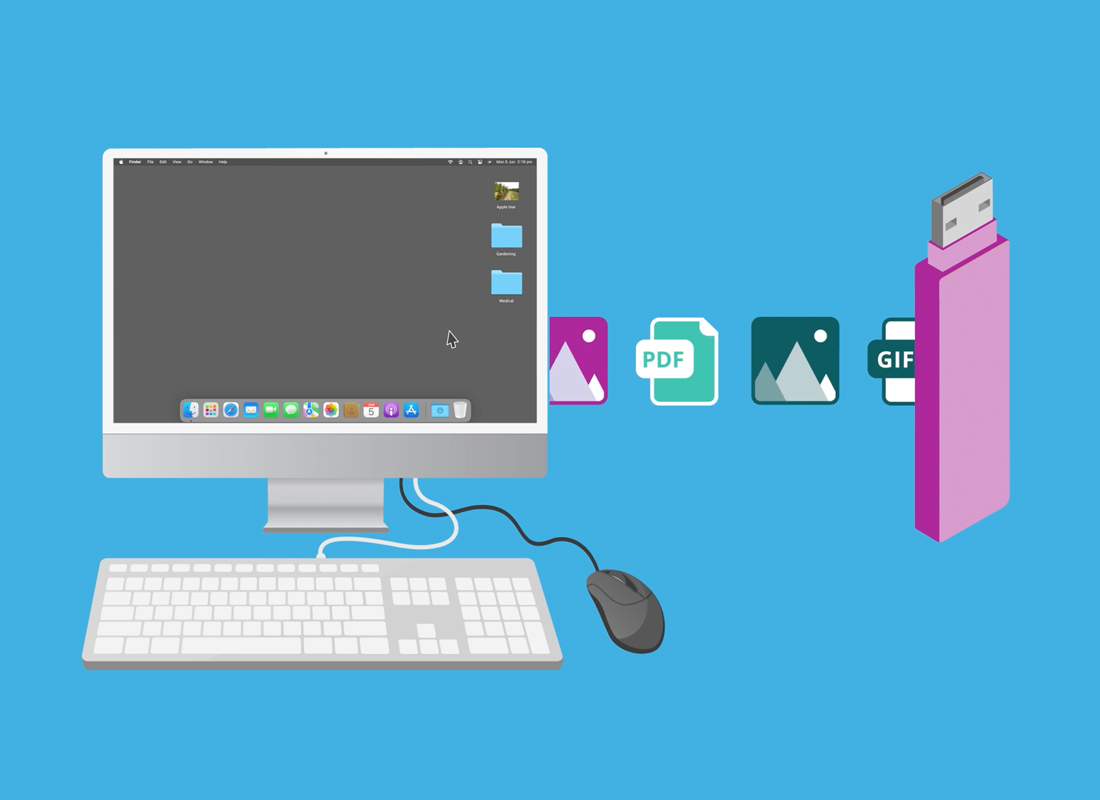
Користење на системски поставки
Опциите во овој курс се контролираат преку системските поставки (System Settings). За да го отворите полето System Settings, кликнете на иконата на Apple во горниот лев агол на екранот, а потоа кликнете на System Settings од списокот со опции.
Како да управувате со складирањето податоци на вашиот компјутер
Можете да видите колку внатрешна меморија останала на хард дискот на вашиот компјутер:
- Отворете го полето System Settings.
- Кликнете на General и десно од полето кликнете Storage.
- Графиконот со обоени ленти покажува колку простор користи секој вид на апликација и датотека на вашиот компјутер.
- Recommendations (препораки) нуди неколку предлози како да ослободите простор.
- Store in iCloud (Складирање податоци во iCloud) заштедува простор со преместување на датотеките во „cloud storage“ (складирање во облак) онлајн.
- Optimize Storage ги отстранува старите ТВ-серии и филмови што веќе сте ги гледале. Кликнете на Optimise и следете ги упатствата за да ја користите оваа функција.
- Empty Bin автоматски ги брише датотеките што биле во Bin (корпа за отпадоци) на компјутерот повеќе од 30 дена.
- Најдолу во полето Storage се прикажува листа на апликации и папки што зафаќаат најмногу простор на вашиот компјутер.
- Кликнете на information icon (икона за информации) за да видите повеќе детали и листа на поединечни датотеки.
- Можете да ги отстраните датотеките со кликнување на копчето Delete (избриши) најдолу на таа листа.
Како да избришете датотека од десктоп
Можете да ги отстраните датотеките што сте ги поставиле на десктопот. За да отстраните несакана датотека:
- Кликнете со десното копче на глувчето на датотека на десктопот.
- Ќе се појави менито и можете да изберете Move to Bin (премести во корпата за отпадоци).
- Датотеката ќе остане во Bin додека трајно не се избрише.
Како да вратите датотека од корпата
- Користете ја иконата Bin во Dock за да го отворите полето Finder што ги прикажува сите датотеки во корпата.
- Кликнете со десното копче на глувчето на датотеката што сакате да ја вратите.
- Изберете Put Back од менито и датотеката повторно ќе се појави на десктопот.
- Трајно избришете ги сите датотеки во Bin со тоа што ќе кликнете со десното копче на глувчето на иконата Bin и ќе изберете Empty Bin.
Како да копирате датотека на USB-уред за складирање
Можете да преместувате работи од вашиот компјутер на USB-уред за складирање, или USB stick, за да ви помогне да заштедите простор на вашиот компјутер:
- Вметнете USB-уред за складирање во една од USB-портите на вашиот компјутер.
- USB-уредот се појавува како икона на десктопот.
- Кликнете на иконата Finder во Dock за да го отворите полето Finder.
- Најдете го USB-уредот на листата од левата страна, под Locations (локации) и кликнете на него за да го отворите уредот на десната страна во полето Finder.
- Кликнете и повлечете со прстот датотека или папка од десктопот во полето Finder.
- Датотеките ќе се копираат на USB-уредот за складирање, додека втора копија од датотеките останува на десктопот.
- За да ослободите простор на компјутерот, кликнете со десното копче на глувчето на датотеките на десктопот и изберете Move to Bin.
- Потоа кликнете со десното копче на Bin во Dock и одберете Empty Bin за целосно да ги отстраните датотеките од вашиот компјутер.
Како безбедно да отстраните USB-уред за складирање
Кога ќе завршите со копирање на датотеки, важно е да не го извадите USB-уредот за складирање веднаш бидејќи датотеките може да се оштетат:
- Побарајте го името и иконата на USB-уредот лево во полето Finder.
- Иконата Eject device (извади уред) се наоѓа десно од името на USB-уредот.
- Кликнете на иконата Eject device за да го затворите полето Finder. Иконата за USB-уредот исто така ќе исчезне од десктопот.
- Сега е безбедно да го извадите USB-уредот од компјутерот.